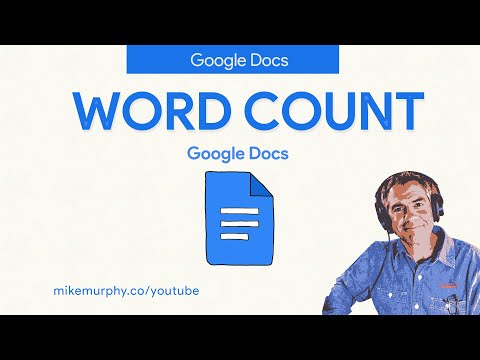Az Arduino hardverfeldolgozó platformja mindenütt elterjedt a technológiai hobbi közösségben, és a nem technikusok is megismerik, mert annyira egyszerű a használata. Azonban a tapasztalt programozók is profitálhatnak ebből a fizikai számítástechnikai platformból, előre elkészített kóddal, de csalódást okozhat az Arduino szoftverhez tartozó túlságosan leegyszerűsített grafikus felület. Ez az oktatóanyag megmutatja, hogyan veheti át teljes mértékben az irányítást az arduino felett, bemutatva, hogyan vegye át az arduino által biztosított C ++ kódot, és használja (vagy módosítsa) ezt a kódot, hogy saját C ++ programokat hozzon létre az arduino platformokhoz az Eclipse C ++ IDE használatával, az AVR-GCC fordítót, és az AVR haverját, hogy töltse le a programokat a hardverre
Lépések

1. lépés: Töltse le az összes szükséges szoftvert és fájlt
Ebbe beletartozik:
- Az Arduino forráskódja, [1]. Opcionálisan letöltheti a szoftvercsomagot is a platformjához (Windows/Linux/OSX), amely tartalmazza az összes előre elkészített C ++ fájlt, amelyek lehetővé teszik az arduino futtatását, valamint a nem programozók számára készült egyszerű Java grafikus felületet.
- AVR-GCC, amely az AVR sorozatú mikrokontrollerek fordítója (egy Arduino szíve). Windows felhasználók számára a WinAVR [2] beszerzése
- A 32 és 64 bites Java futási környezet egyaránt elérhető az Oracle-től.
- Az Eclipse IDE for C/C ++ [3], ahol kódolni fogja és feltölteni a kódot Arduino -jába. Töltse le ugyanazt a verziót (32 bites vagy 64 bites), mint a Java verziója

2. lépés: Állítsa be az Eclipse IDE -t
Először telepítse a WinAVR vagy az AVR-GCC szoftvert. Ezután bontsa ki az Eclipse IDE -t saját dedikált mappájába.
- Indítsa el az Eclipse alkalmazást, és válassza ki az alapértelmezett munkaterületet
- Lépjen az Új szoftver telepítésének súgójához
- Írja be a "https://avr-eclipse.sourceforge.net/updatesite" (idézőjelek nélküli) mezőt a "Work With" mezőbe, majd kattintson a Hozzáadás gombra
- Válassza ki az AVR Eclipse beépülő modult, válassza a Tovább lehetőséget, és telepítse
- A sikeres telepítés után újra kell indítania az Eclipse alkalmazást

3. lépés: Hozzon létre egy C ++ projektet az Eclipse -ben, és használja a következő beállításokat;
- Legyen a projekt típusa "AVR Cross Target Application"
- Győződjön meg arról, hogy a "hibakeresés" nincs ellenőrizve, amikor kiválasztja a build konfigurációit (és győződjön meg arról, hogy a "kiadás" ELLENŐRIZTETT)
- Amikor a hardver részleteit kéri, győződjön meg arról, hogy a megfelelő frekvenciát (általában 16000000 Hz) és a megfelelő mikrokontrollert választotta az arduino típusának megfelelően [4]

Lépés 4. Bontsa ki az arduino szoftver legújabb verzióját a webhelyükről
Másolja a teljes "\ hardver / arduino / cores / arduino" mappát a projekt mappájába. Most, hogy az Eclipse telepítve van, és a bővítmény konfigurálva van, mostantól ez az egyetlen mappa, amire szükség van az új Arduino projektek nulláról történő elindításához!

5. lépés Hozza létre a main.cpp fájlt, ahol írja be az Arduino kódját, amelyben a szokásos módon deklarálja a fő elemeket, azaz
void setup, void loop és int main. Például (In main.cpp (A fő Arduino kód)). Ebben a fejlécben is szerepeljen a "WProgram.h" (idézőjelekkel); ez összekapcsolja az összes arduino kóddal. arduino / variánsok. Az Arduino Uno a "standard" változatot használja. Ezek a változtatások az Arduino 1.0 2011.11.30 -as kiadásában történtek, az IDE -vel települő revisions.txt fájl szerint.

6. lépés. Választható:
Javítsa ki az arduino szoftver fordítói hibáit. A fordítói hibák mindenkinél eltérőek lehetnek attól függően, hogy mi volt a hiba, amit önállóan vagy a megjegyzésekben kell megtudnia, mert ez esetfüggő. Az arduino v0018 esetében ez a következő módosításokat tartalmazhatja;
- main.cpp; törölje a "#include" -t felülről, és győződjön meg róla, hogy a "main.h" szerepel
- Tone.cpp; az utolsó kettő módosítása magában foglalja a &, hogy zárójelek helyett idézőjelek legyenek ("wiring.h" & "pins_arduino.h")
- Print.h; a függvény deklaráció "void function (int input) = 0;" "void function (int bemenetek);" értékre kell változtatni, vagy más szóval törölni a "= 0" értéket, így nem pusztán virtuális függvény
Tippek
- A kód megismerése eltart egy ideig; vannak olyan hibák, amelyek nyomon követése időbe telik.
- Győződjön meg róla, hogy nem a „debug” konfiguráció alatt épít! Ez további hibákat okozhat
- A programok hardverre történő letöltéséhez a projekt beállításaiban konfigurálnia kell az AVR dude programot a megfelelő soros port, az 57600baud és az „Arduino” konfigurációs beállítás használatához.